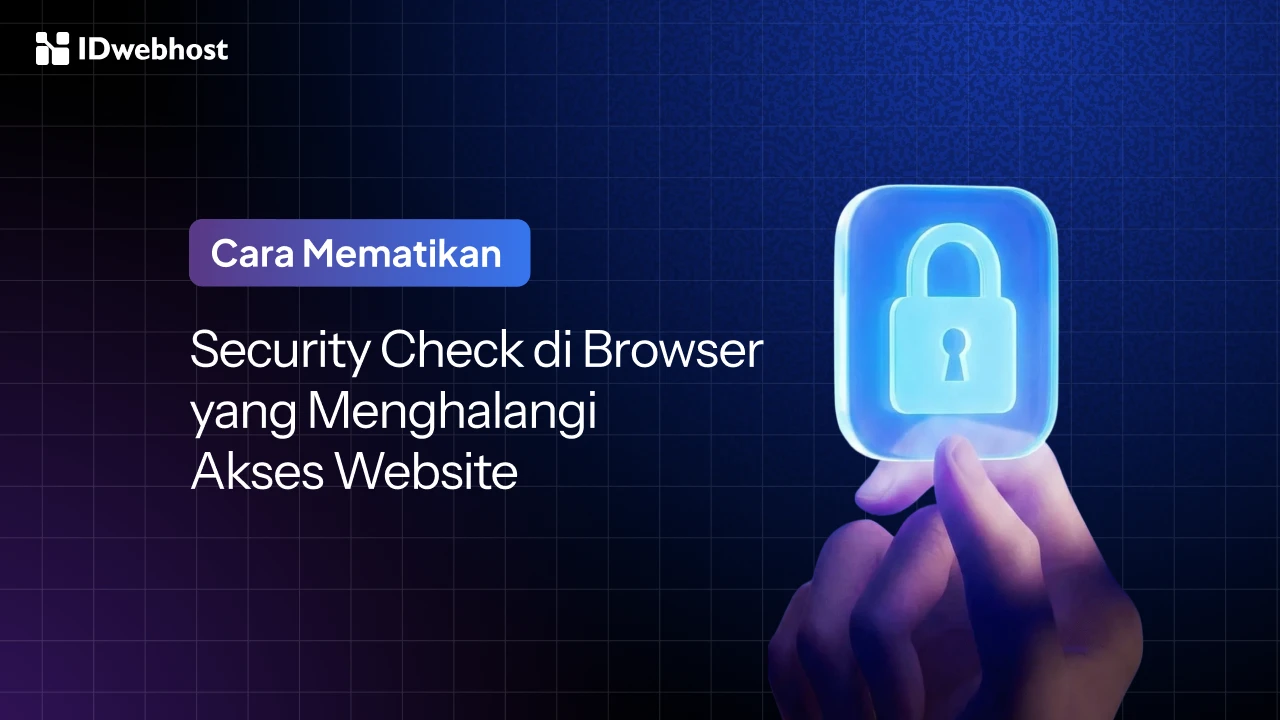Perintah CMD dan Fungsinya yang Harus Kamu Tahu!
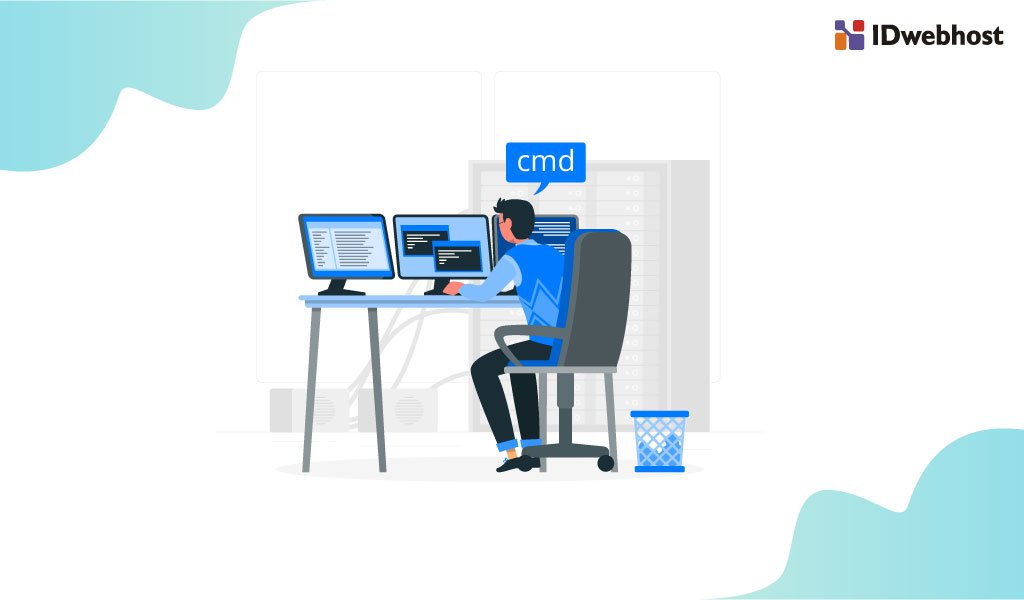
Menjalankan sebuah perintah CMD yang ada Command Prompt merupakan sebuah cara alternative yang digunakan untuk mengoperasikan perangkat Windows. Dengan perintah CMD tersebut nantinya Anda dapat melakukan apapun. Contohnya dalah menyalin file atau memperbaiki error yang terjad pada hard drive.
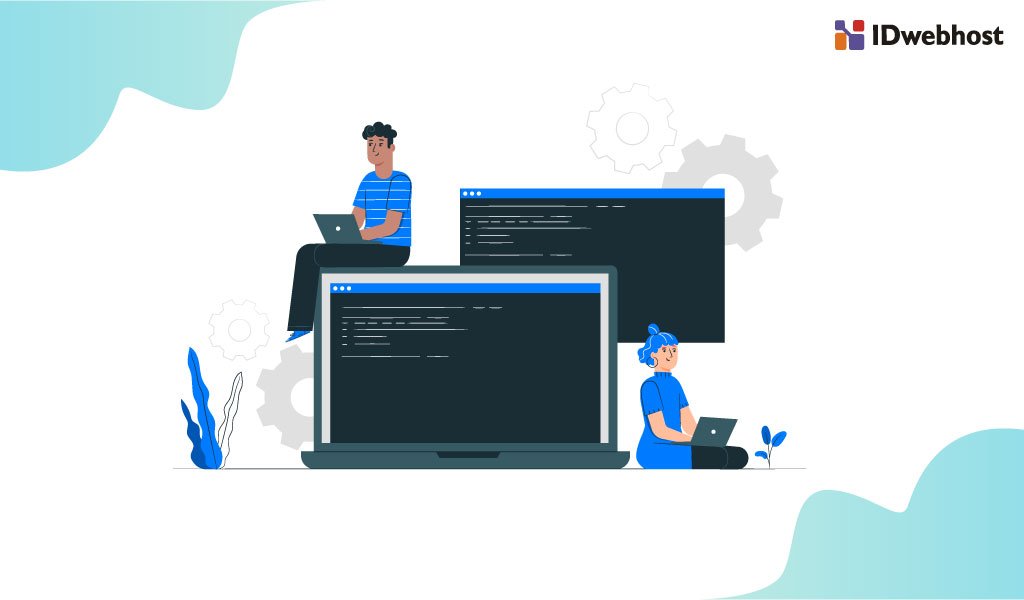
- 1 Pengertian Perintah CMD
- 2 Perintah CMD dan Fungsinya
- 2.1 Perintah CMD; Append (Didukung semua versi kecuali Windows 10)
- 2.2 Perintah CMD; Arp (didukung semua versi Windows)
- 2.3 Assoc (Di dukung pada semua versi setelah Windows 98)
- 2.4 Perintah CMD; At (didukung di Windows 2000 dan XP)
- 2.5 Perintah CMD; Attrib (Didukung di semua versi Windows)
- 2.6 Selanjutnya
- 2.7 Bcdedit (Didukung pada semua versi setelah Windows XP)
- 2.8 Bootsect (Didukung disemua versi setelah Windows 98)
- 2.9 Penutup
Pengertian Perintah CMD
Command prompt atau CMD merupakan sebuah aplikasi command line interpreter (CLI) yang terdapat dalam sistem operasi Windows. Perintah dalam CMD mempunyai fungsi untuk melakukan apapun operasi yang ada di computer Anda. Meskipun sebenarnya, perintah tersebut telah ada dari jaman MS-DOS. Tetapi, pengguna awam Windows terlalu jarang untuk menjalankan perintah CMD karena memang fungsinya sama, tetapi untuk saat ini lebih mudah diakses melalui menu. Walaupun demikian, perintah CMD akan memberikan kendali lebih dari pengoperasian computer Anda.
Perintah CMD dan Fungsinya
Sebelum Anda mengetahui jenis perintah dalam CMD, perlu diketahui bahwa tidak semua perintah bisa digunakan dalam semua versi windows.
Perintah CMD; Append (Didukung semua versi kecuali Windows 10)
Perintah append ini akan sangat memungkinkan Anda untuk membuka file yang terdapat dalam direktori yang lain, atau bahkan ketika Anda tidak ada dalam direktori tersebut. Contoh penggunaan perintah ini adalah sebagai berikut:
append c:\docs;c:\letters edit myfile.txt
Tujuan yang akan Anda capai dengan menggunakan perintah tersebut adalah membuka dan juga mengedit file dengan nama myfile.txt. Jika file tersebut tidak ada dalam direktori yang sedang Anda buka, maka perintah yang sudah Anda ketikkan akan mencari di direktori c:\docs dan c:\letters. Jika Anda akan menambahkan lebih dari satu direktori pencarian, Anda dapat menggunakan titik koma (;) agar bisa memisahkan masing-masing direktori tersebut.

Perintah CMD; Arp (didukung semua versi Windows)
Sama dengan namanya, perintah cmd ini digunakan untuk mengelola ARP atau Addres Resolution Protocol. ARP merupakan bagian dari IP (Internet Protocol) yang mana akan mengarahkan IP Address 32 bit ke MAC (Medium Access Control) Address. Berikut ini merupakan contoh penggunaan perintah ARP. Contohnya IP Anda 220.0.0.160. Jika nantinya Anda akan mengganti, maka Anda bisa menjalankan perintah berikut ini:
arp -s 220.0.0.161 00-50-04-62-F7-23
Dengan menggunakan perintah tersebut, maka IP Address Anda akan berubah menjadi 220.0.0.161.
Assoc (Di dukung pada semua versi setelah Windows 98)
Salah satu perintah cmd ini digunakan agar bisa memeriksa ekstensi file yang diasosiasikan dengan sebuah jenis file. Contohnya, ketika Anda akan menampilkan keterangan dari ekstensi .txt. Sehingga, Anda bisa menjalankan perintah berikut ini:
assoc .txt
ketika Anda sudah memasukan perintah tersebut maka nantinya, akan muncul tulisan .txt=txtfile yang artinya .txt merupakan ekstensi untuk file yang berjenis teks. Disamping itu, assoc juga dapat Anda manfaatkan untuk megubah dan juga menghapus pengasosiasian dari sebuah ekstenasi file dengan jenis file. Berikut ini merupakan contoh penggunaannya agar bisa menghapus
assoc .txt=
jika Anda ingin menggunakan perintah diatas, maka jangan lupa untuk menambahkan spasi ketika sudah mengetikan tanda sama dengan (=).
Perintah CMD; At (didukung di Windows 2000 dan XP)
Perintah at digunakan agar bisa mengotomasisasi berbagai adanya jenis perintah lain di waktu yang sudah ditentukan. Walaupun hanya didukung pada tiga versi lama dari Windows, perintah at ini juga bisa digunakan pada Vista dan 7 walaupun statusnya sudah deprecated (tidak mendapatkan update atau support lagi). Dari Windows 8, at sudah diganti dengan schtasks yang mempunyai fungsi serupa. At mempunyai fungsi ketika Anda hanya akan mengetikkan at, maka Command Prompt nantinya akan menampilkan daftar perintah yang sudah diotomatisasi. Yang harus Anda ketahui adalah setiap perintah diwakili oleh angka ID.
Sehingga angka tersebut yang nantinya akan berguna ketika Anda akan menghapus secara otomatis perintah yang telah terdaftar. Contohnya, perintah berikut akan menghapus secara otomaris perintah dengan ID 1:
at 1 /delete
bedanya, jika Anda akan menghapus semuanya, cukup dengan mengetikkan perintah berikut ini: at /delete /yes
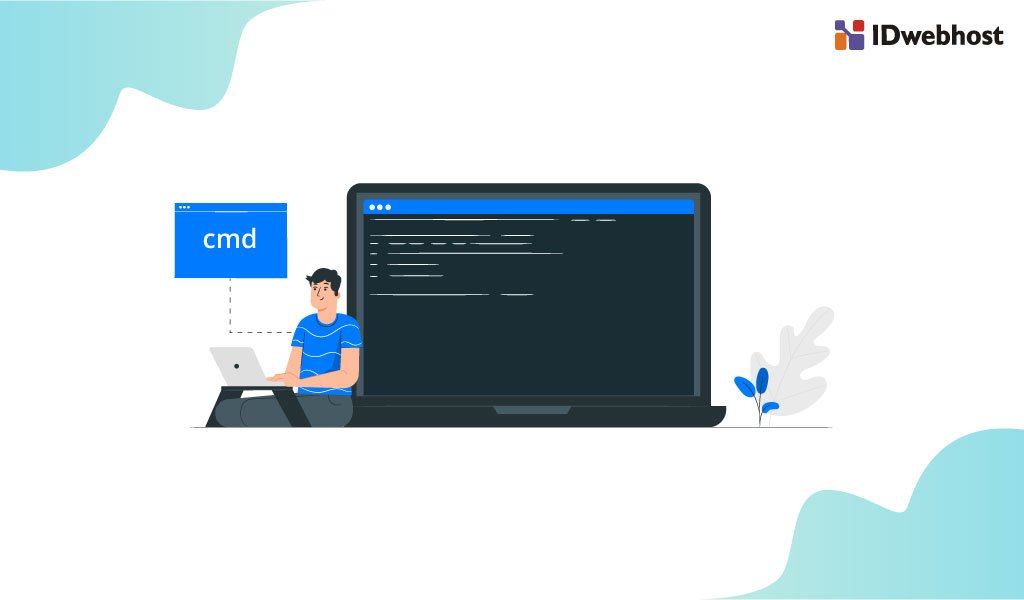
Perintah CMD; Attrib (Didukung di semua versi Windows)
Apakah Anda pernah menemukan sebuah file yang tidak diinginkan namun Anda tidak bisa untuk menghapusnya? Bisa jadi attribute file tersebut memang di setting untuk read-only. Agar bisa mengubah attributnya, cara yang paling umum dipakai adalah dengan klik kanan pada file tersebut kemudian buka Properties. Pada bagian bawah window Properties, nantinya Anda akan menemukan checkbox agar bisa mematikan atau menyalakan attribute tersebut. Tetapi, Anda juga bisa melakukannya dengan menggunakan perintah CMD Attrib. contohnya adalah attrib -R example.txt.
Selanjutnya
Pada contoh diatas, -R artinya penghapusan atribut read-only dari file yang Anda maksud. Jika Anda ingin menambahkan attribute, maka tanda minus (-) harus diganti dengan tanda plus (+). Selain R, ada 3 attribut lain yang bisa Anda atur dengan perintah attrib ini diantaranya H (Hidden) digunakan untuk menyembukan file dan juga sebaliknya. S (System) digunakan untuk menandai bahwa sebuah file yang digunakan untuk kebutuhan sistem operasi Anda. Dan juga A (Archive) digunakan untuk menandai ketika sebuah file tersebut belum pernah di backup.
Bcdedit (Didukung pada semua versi setelah Windows XP)
Bcedit merupakan sebuah perintah yang sangat memungkinkan Anda untuk melakukan beberapa hal, mengelola penyimpanan data boot configuration, menyimpan parameter konfigurasi, dan juga mengatur booting sistem operasi. Sedangkan, untuk format perintah bcedit sendiri sangat sederhana. Contohnya: bcdedit /command <argument>
/command merupakan sub perintah yang bisa digunakan dengan menggunakan bcedit, sedangkan <argument> merupakan nama file atau direktori yang akan dijadikan sebagai target dari perintah ini. Agar Anda bisa melihat daftar lengkap sub- perintah bcedit Anda bisa menjalankan perintah berikut ini : bcdedit /?. Sedangkan jika Anda ingin mengetahui kegunaan dari salah satu sub-perintah, Anda bisa langsung menambahkan nama setelah perintah tersebut, seperti berikut ini : bcdedit /? Createstore.
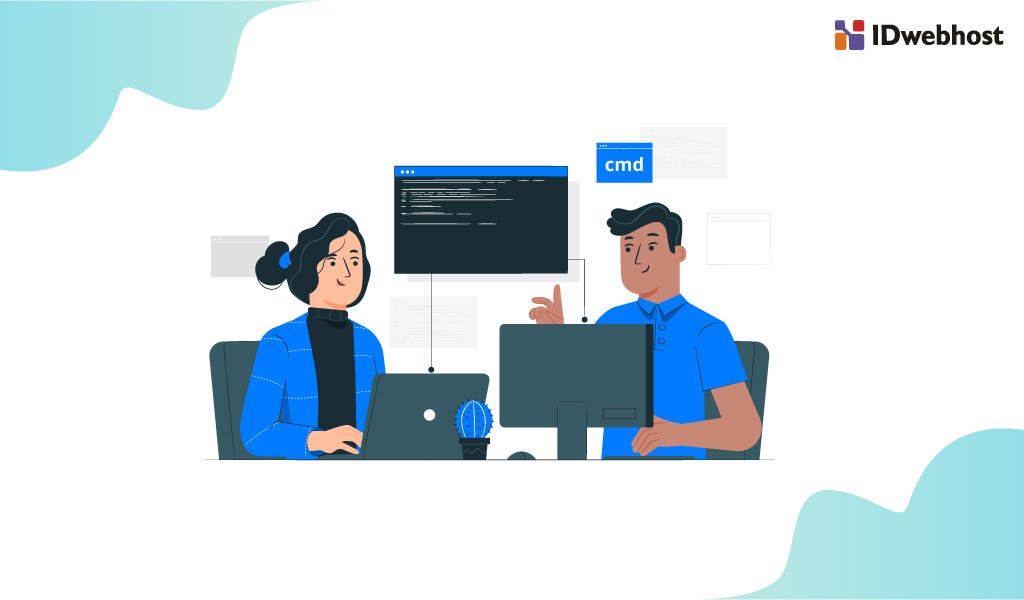
Bootsect (Didukung disemua versi setelah Windows 98)
Perintah bootsect ini bisa Anda gunakan agar bisa memperbarui master boot code dalam sebuah partisi yang ada di hard drive. Sehingga, Anda bisa mengubah tipe boot sequence manager dari NTLDR menjadi BOOTMGR dan juga sebaliknya. Contohnya, Anda membutuhkan perintah berikut agar bisa mengubah master boot code untuk partisi :E yang ada di computer Anda. bootsect /nt52 E: Sebenarnya, masih ada banyak perintah CMD yang digunakan. Dengan fungsi yang bermacam-macam, mulai dari pengoperasian dasar contohnya seperti meng-copy dan juga memindahkan file sampai dengan pengelolaan computer yang ada di jaringan lokal. Sehingga Anda juga saat ini menjadi tahu dan bisa menggunakan perintah yang ada untuk menggunakan command prompt sebagaimana mestinya.
Penutup
Jika Anda mempunyai pertanyaan seputar internet atau dunia marketing secara online, jangan sungkan untuk meninggalkan komentar dibawah. Dan jangan lupa untuk mensubscribe blog IDWebhost agar tidak ketinggalan info menarik lainnya.